Ինչպես հաստատել հաշիվը HTX-ում

Ի՞նչ է KYC HTX-ը:
KYC-ն նշանակում է «Ճանաչիր հաճախորդին»՝ ընդգծելով հաճախորդների մանրակրկիտ ըմբռնումը, ներառյալ նրանց իրական անունների ստուգումը:
Ինչու է KYC-ն կարևոր:
- KYC-ն ծառայում է ձեր ակտիվների անվտանգության ամրապնդմանը:
- KYC-ի տարբեր մակարդակները կարող են բացել տարբեր առևտրային թույլտվությունները և ֆինանսական գործունեության հասանելիությունը:
- KYC-ի լրացումն էական նշանակություն ունի՝ ինչպես դրամական միջոցներ գնելու, այնպես էլ դուրս բերելու գործարքների միասնական սահմանաչափը բարձրացնելու համար:
- KYC-ի պահանջների կատարումը կարող է մեծացնել ֆյուչերսային բոնուսներից ստացված առավելությունները:
Ինչպե՞ս լրացնել ինքնության ստուգումը HTX-ում: Քայլ առ քայլ ուղեցույց (Վեբ)
L1 Հիմնական թույլտվությունների ստուգում HTX-ում
1. Գնացեք HTX կայք և սեղմեք պրոֆիլի պատկերակը: 2. Շարունակելու համար 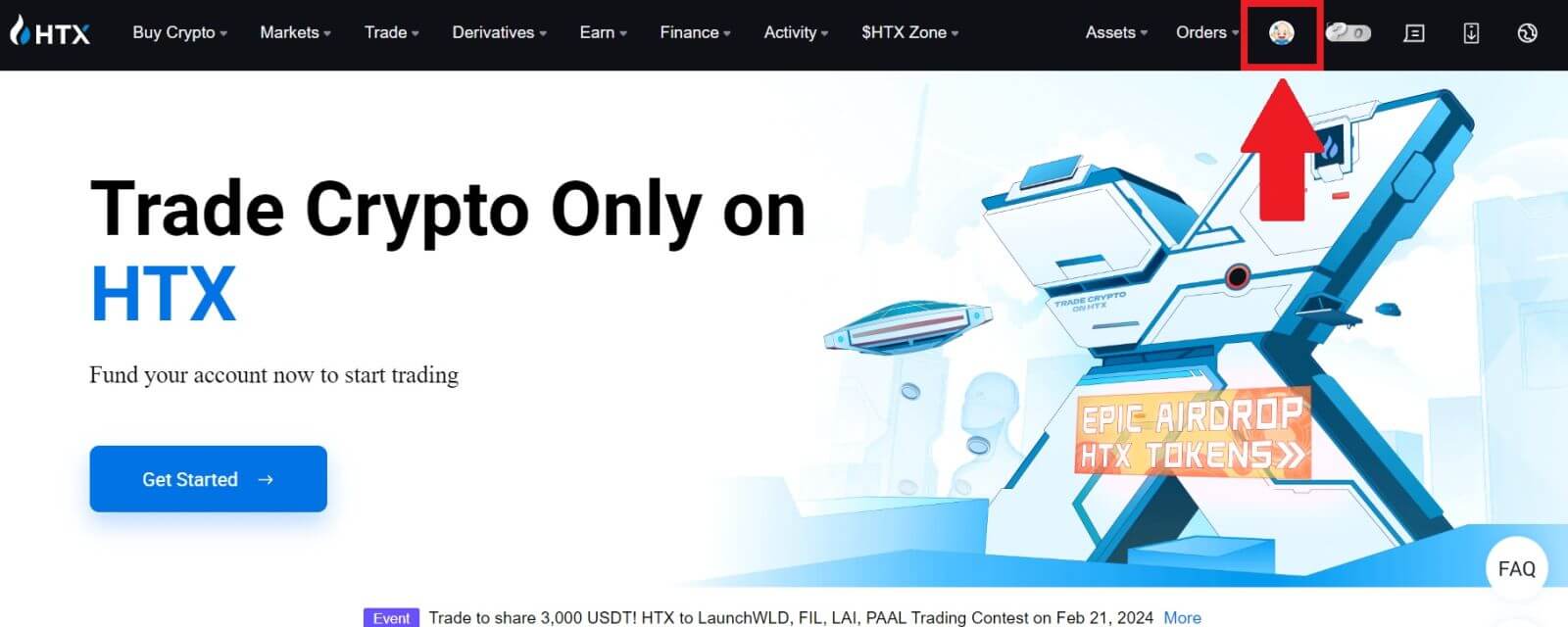
սեղմեք [Basic verification]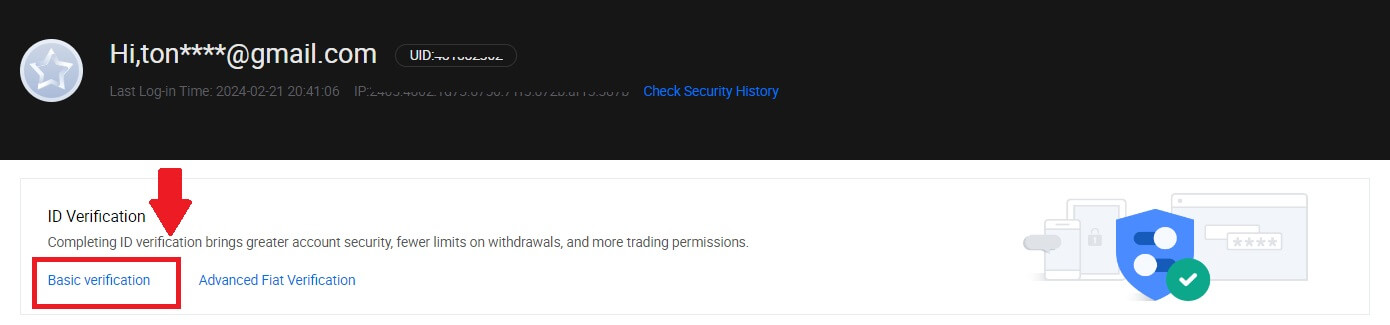
:
3. Անձնական հաստատում բաժնում սեղմեք [Verify Now]: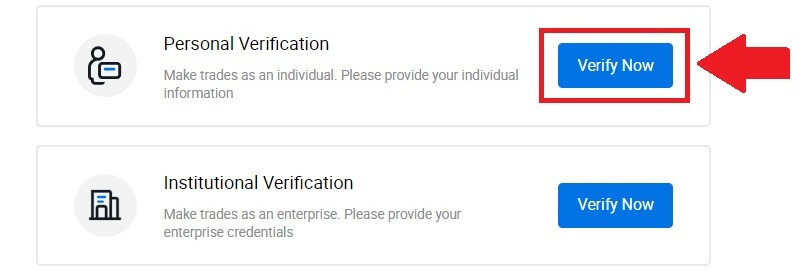
4. L1 Հիմնական թույլտվություն բաժնում սեղմեք [Verify Now] ՝ շարունակելու համար :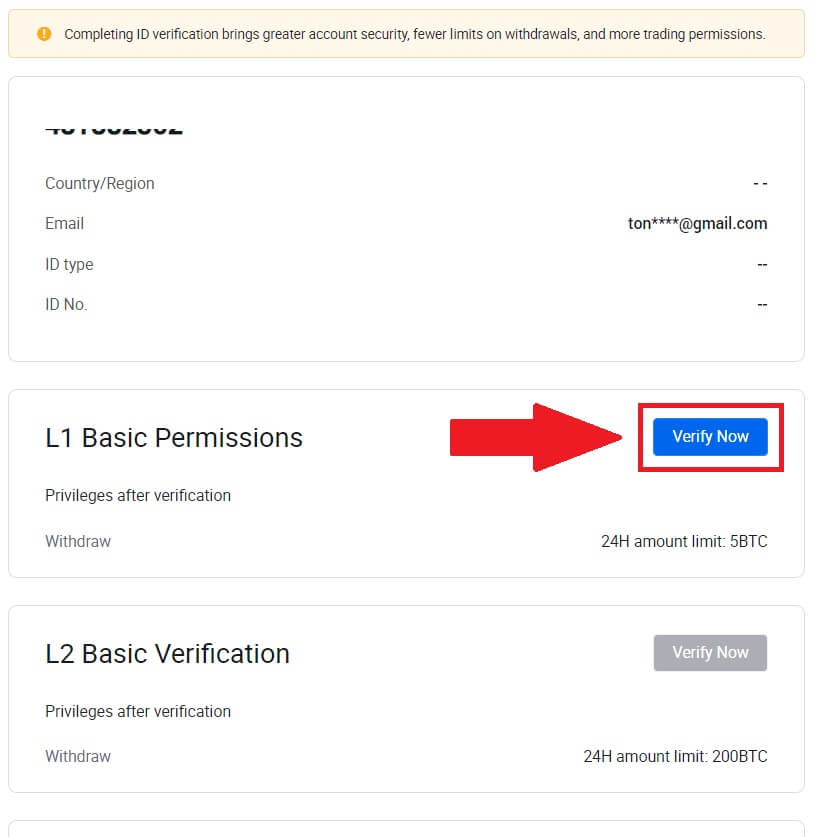
5. Լրացրեք ստորև բերված բոլոր տեղեկությունները և սեղմեք [Ներկայացնել]: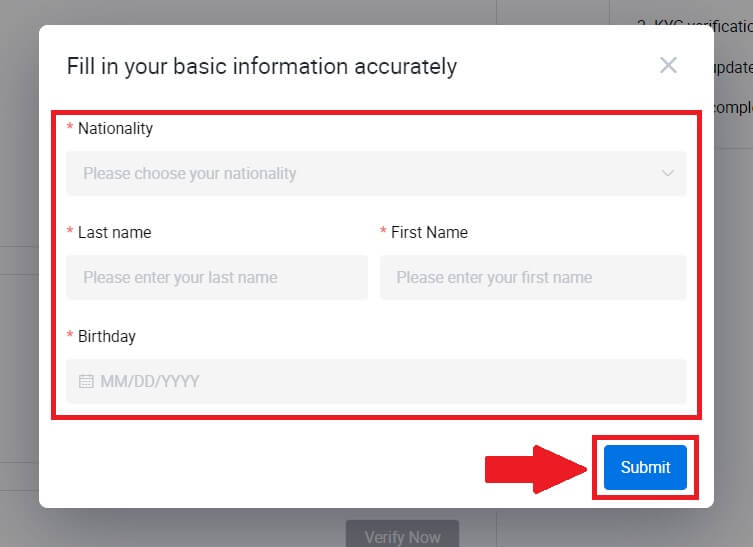
6. Ձեր կողմից լրացված տեղեկատվությունը ներկայացնելուց հետո դուք ավարտել եք ձեր L1 թույլտվությունների ստուգումը: 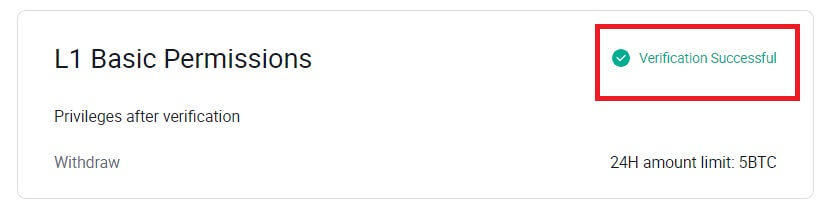
L2 Հիմնական թույլտվությունների ստուգում HTX-ում
1. Գնացեք HTX կայք և սեղմեք պրոֆիլի պատկերակը: 2. Շարունակելու համար 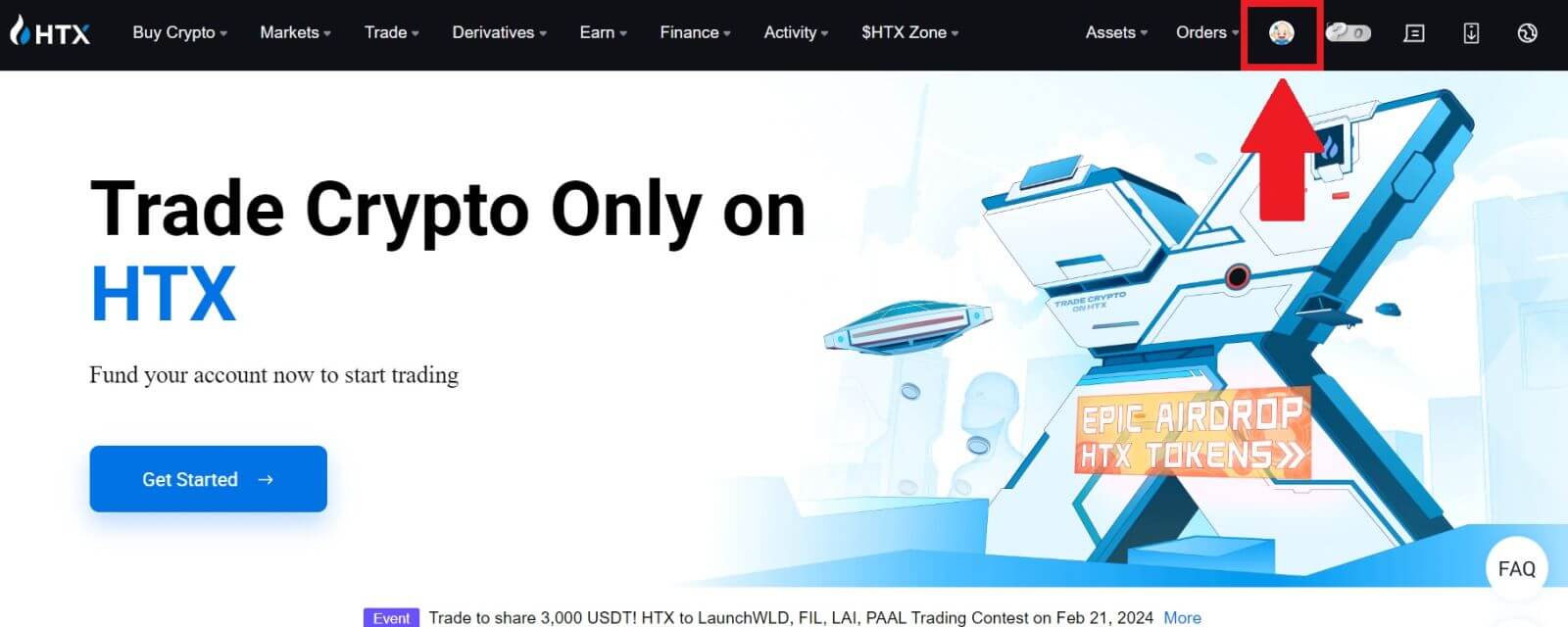
սեղմեք [Basic verification]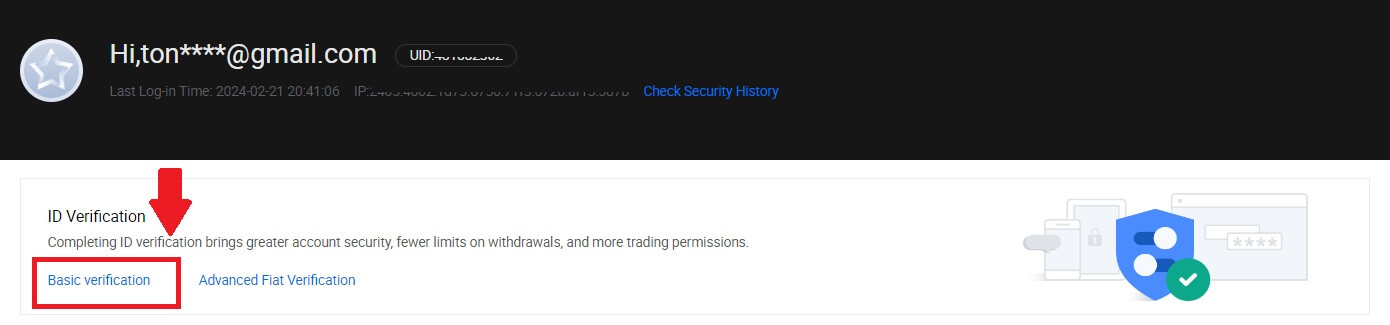
:
3. Անձնական հաստատում բաժնում սեղմեք [Verify Now]: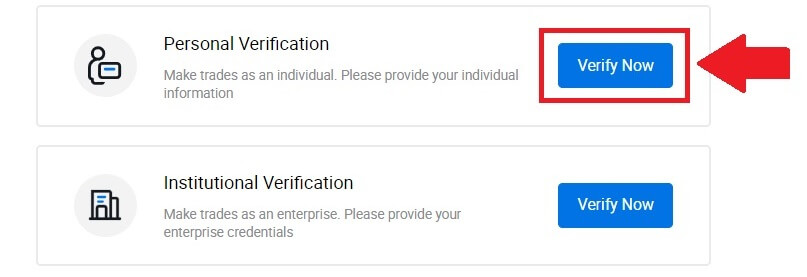
4. L2 Հիմնական թույլտվություն բաժնում սեղմեք [Verify Now] ՝ շարունակելու համար :
Նշում. L2 ստուգումը շարունակելու համար անհրաժեշտ է լրացնել L1 ստուգումը: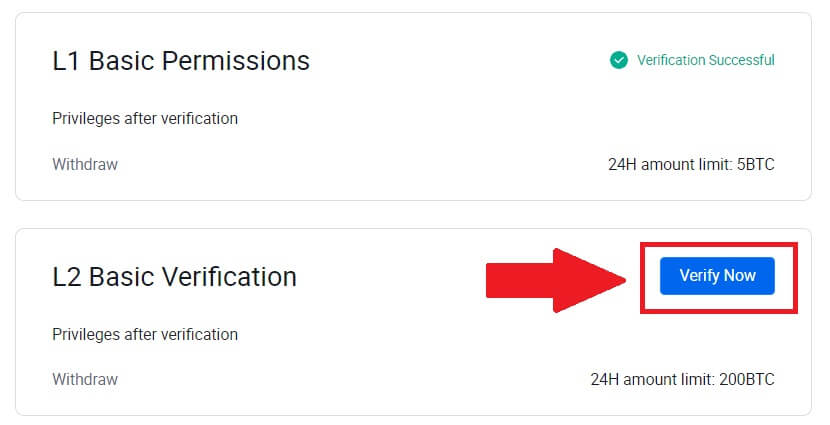
5. Ընտրեք ձեր փաստաթղթի տեսակը և փաստաթուղթը թողարկող երկիրը:
Սկսեք լուսանկարել ձեր փաստաթուղթը: Դրանից հետո վերբեռնեք ձեր ID-ի և՛ առջևի, և՛ հետևի հստակ պատկերները նշված վանդակներում: Երբ երկու նկարներն էլ հստակ տեսանելի լինեն նշանակված վանդակներում, կտտացրեք [Ներկայացնել] ՝ շարունակելու համար:
6. Դրանից հետո սպասեք HTX թիմի վերանայմանը, և դուք ավարտել եք ձեր L2 թույլտվությունների ստուգումը:
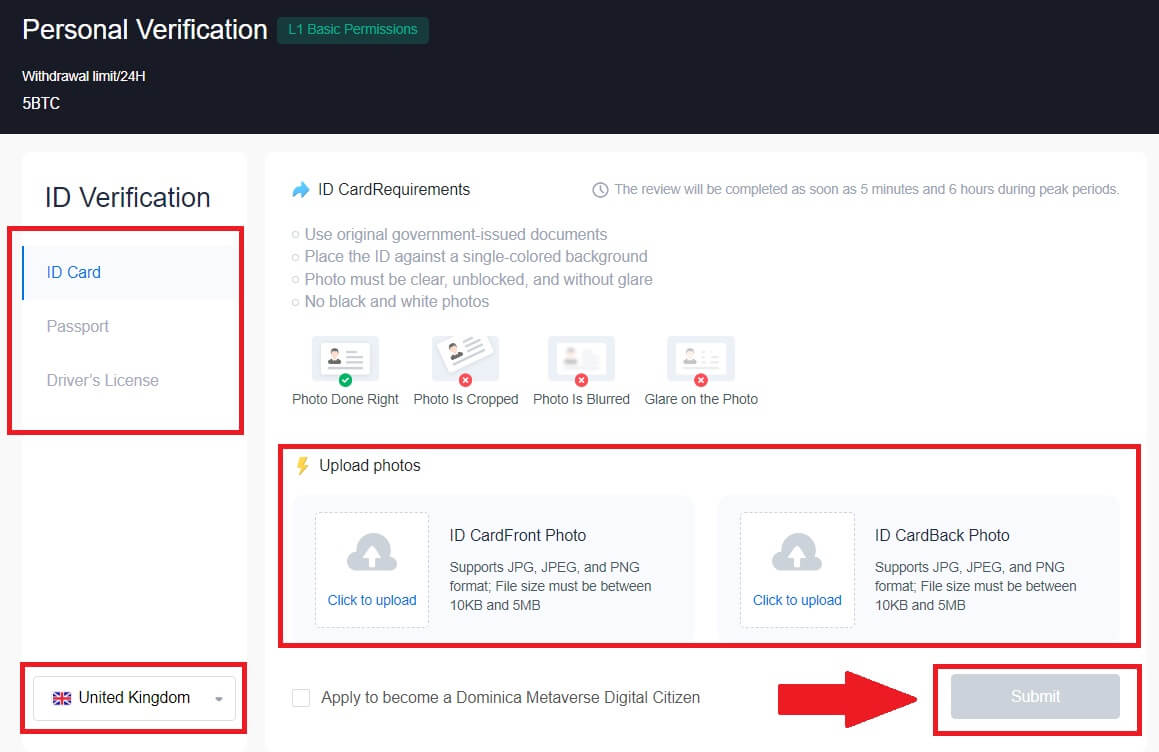
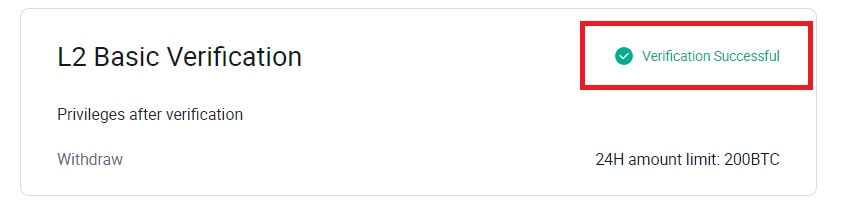
L3 Ընդլայնված թույլտվության ստուգում HTX-ում
1. Գնացեք HTX կայք և սեղմեք պրոֆիլի պատկերակը: 2. Շարունակելու համար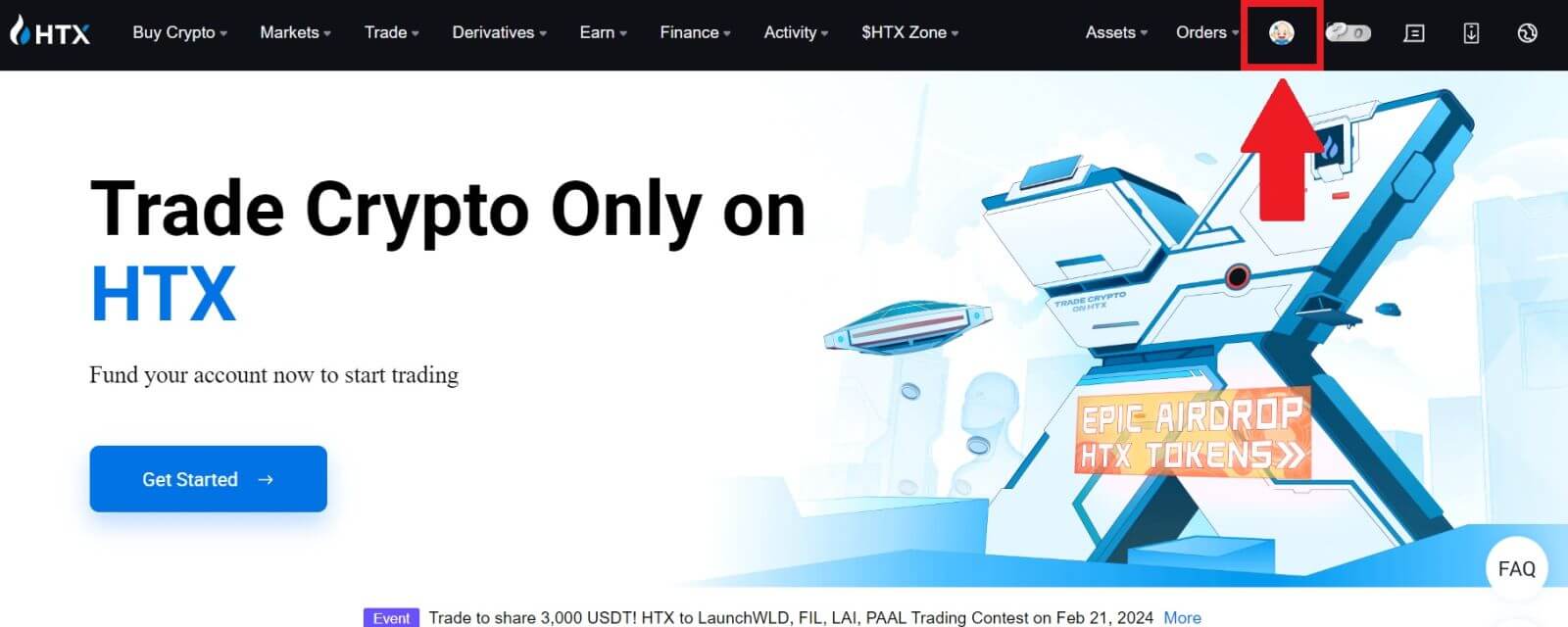
սեղմեք [Basic verification]
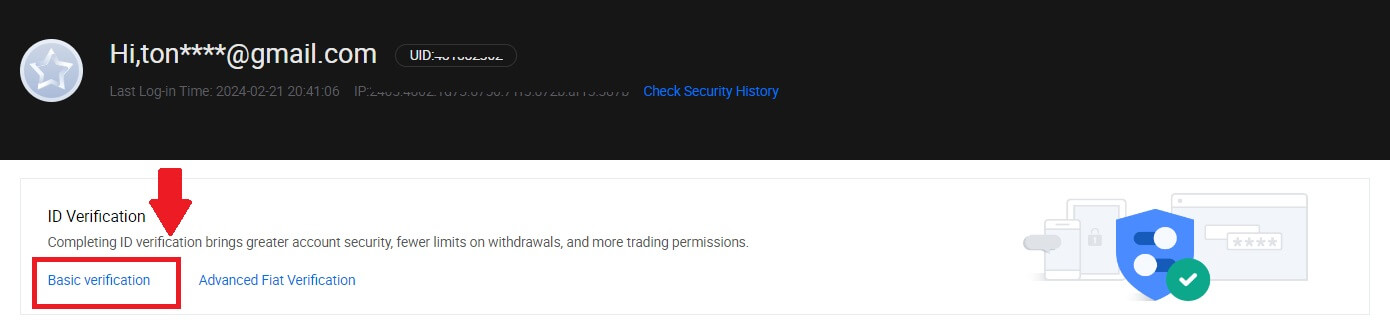
: 3. Անձնական հաստատում բաժնում սեղմեք [Verify Now]:

4. L3 Advanced Permission բաժնում սեղմեք [Verify Now] ՝ շարունակելու համար :
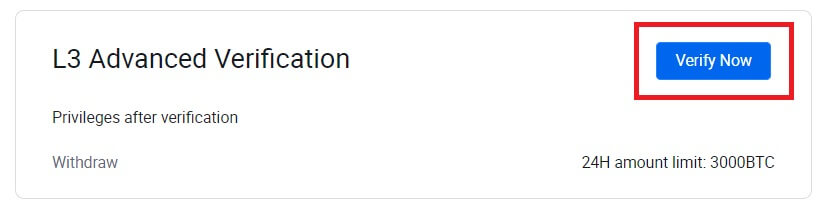 5. Այս L3 ստուգման համար դուք պետք է ներբեռնեք և բացեք HTX հավելվածը ձեր հեռախոսում, որպեսզի շարունակեք:
5. Այս L3 ստուգման համար դուք պետք է ներբեռնեք և բացեք HTX հավելվածը ձեր հեռախոսում, որպեսզի շարունակեք: 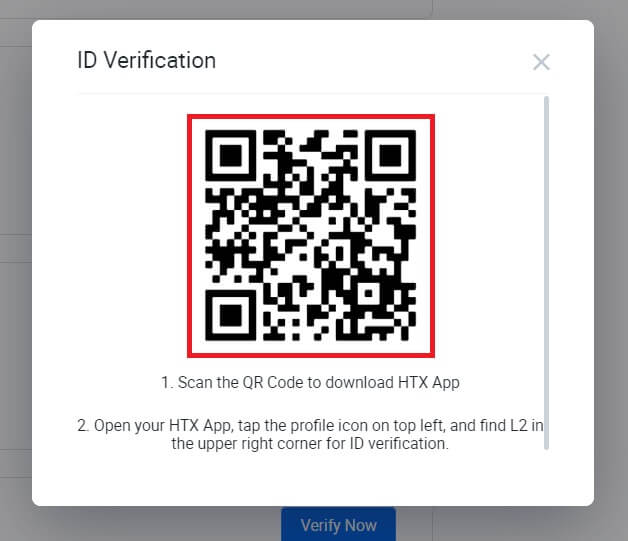
6. Մուտք գործեք ձեր HTX հավելված, հպեք վերևի ձախ կողմում գտնվող պրոֆիլի պատկերակին և հպեք [L2]- ին ՝ ID-ի ստուգման համար:
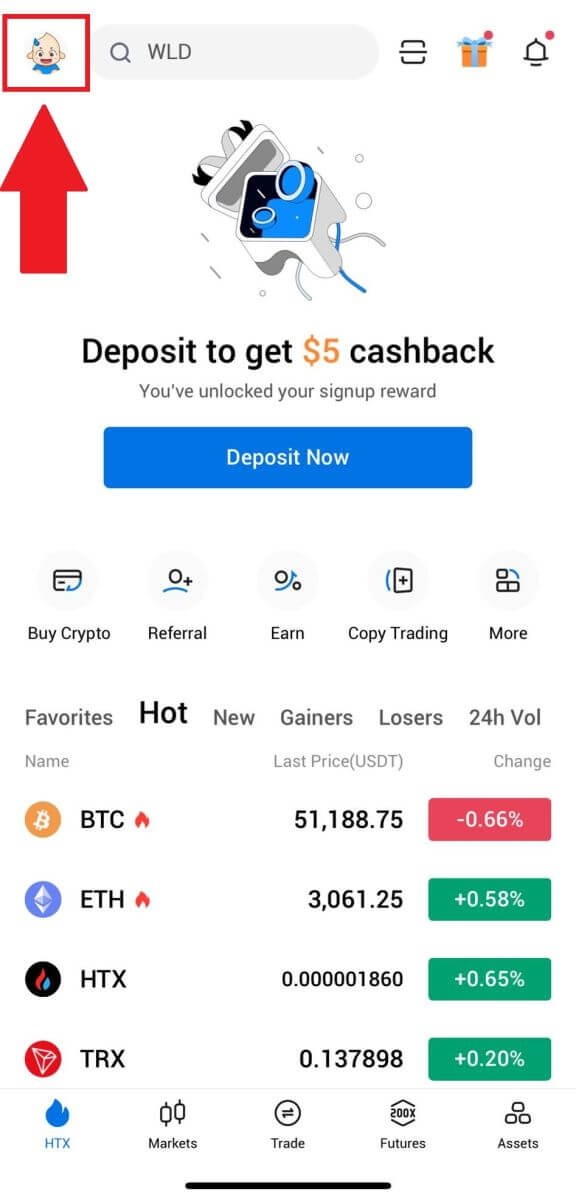
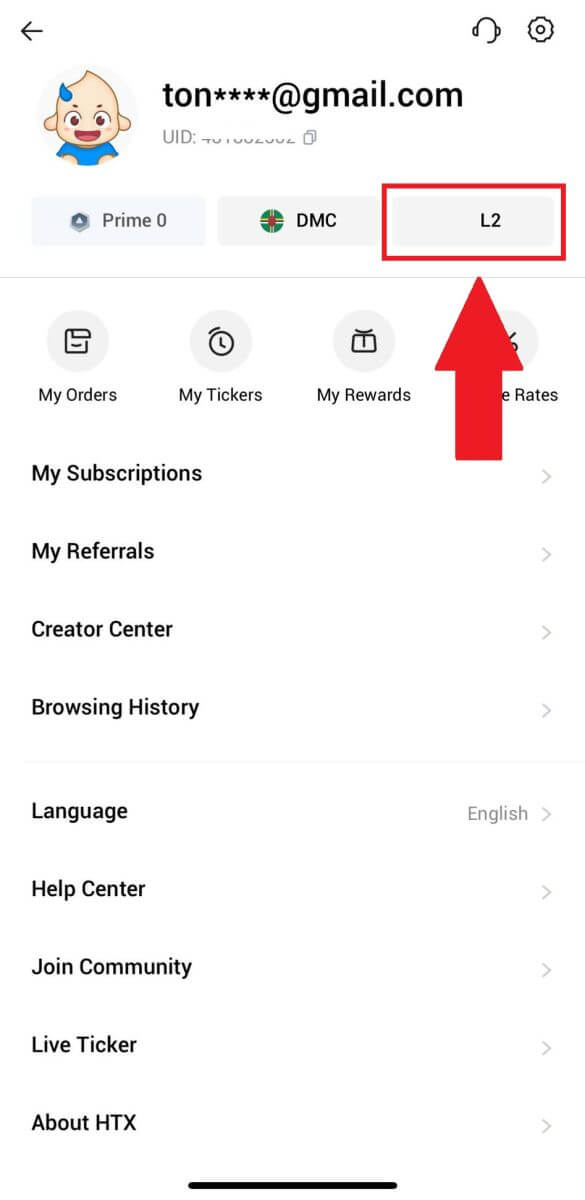
7. L3 Ստուգում բաժնում հպեք [Verify]:
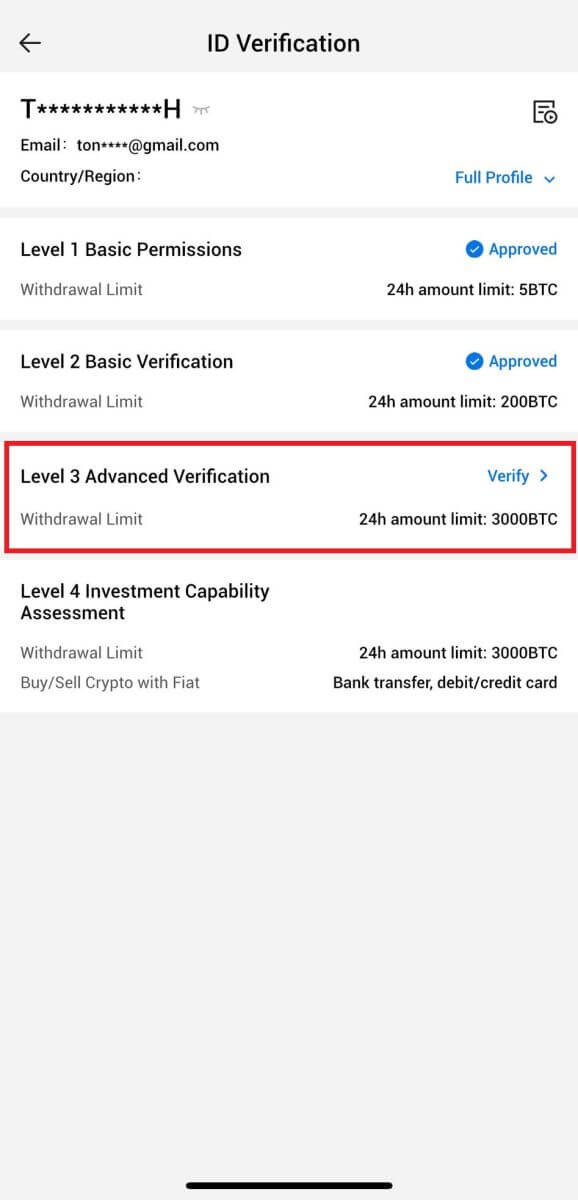
8. Գործընթացը շարունակելու համար ավարտեք դեմքի ճանաչումը:
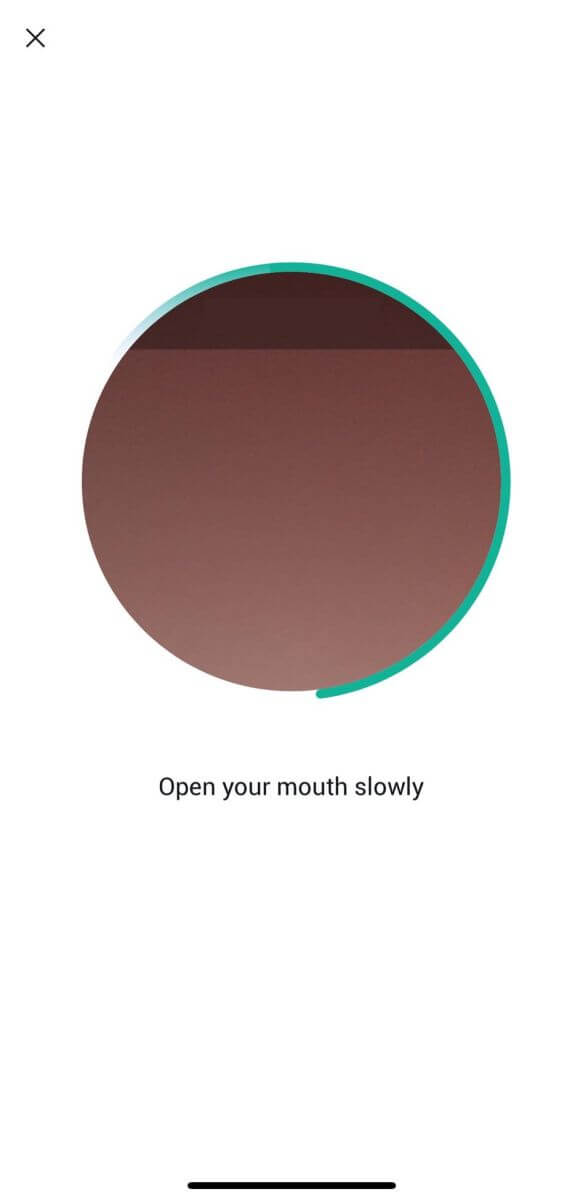
9. 3-րդ մակարդակի ստուգումը հաջողությամբ կանցնի ձեր դիմումի հաստատումից հետո:
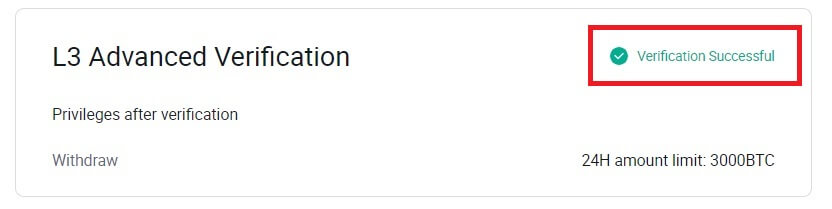
L4 Ներդրումային կարողությունների գնահատման ստուգում HTX-ում
1. Գնացեք HTX կայք և սեղմեք պրոֆիլի պատկերակը: 2. Շարունակելու համար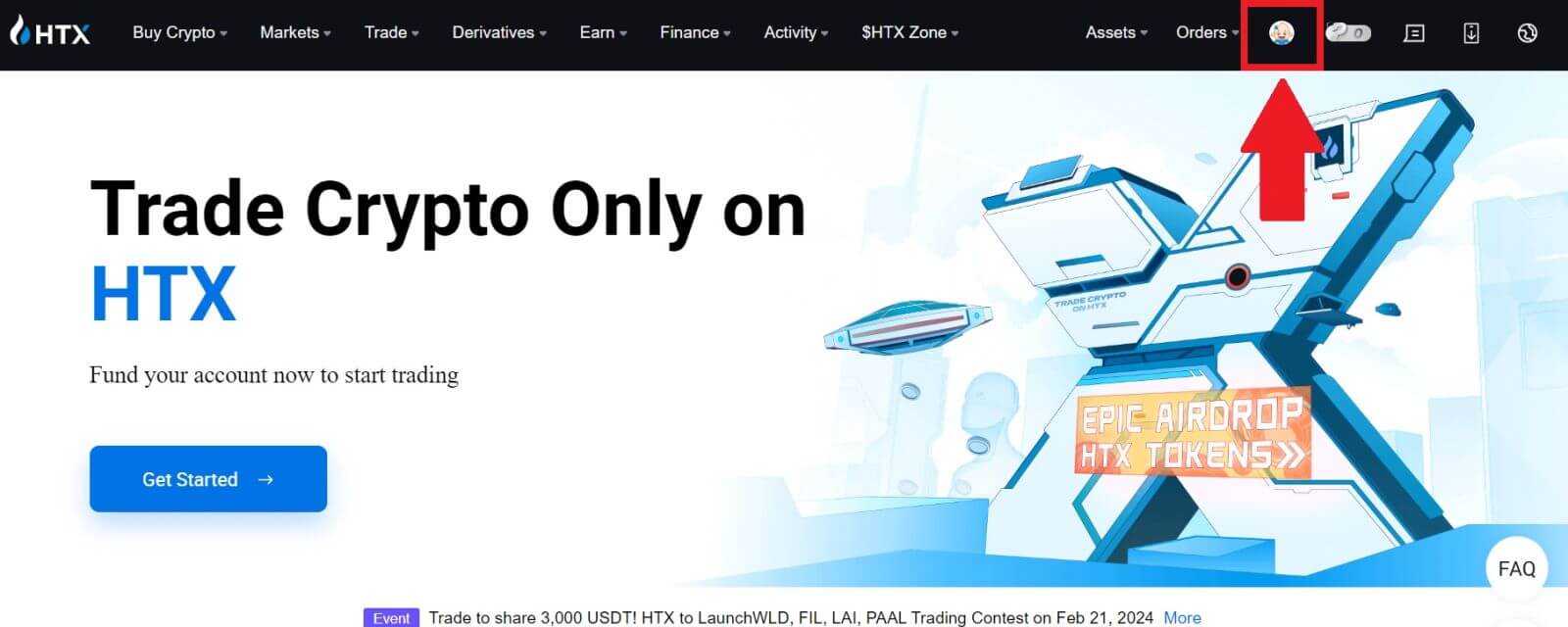
սեղմեք [Basic verification]
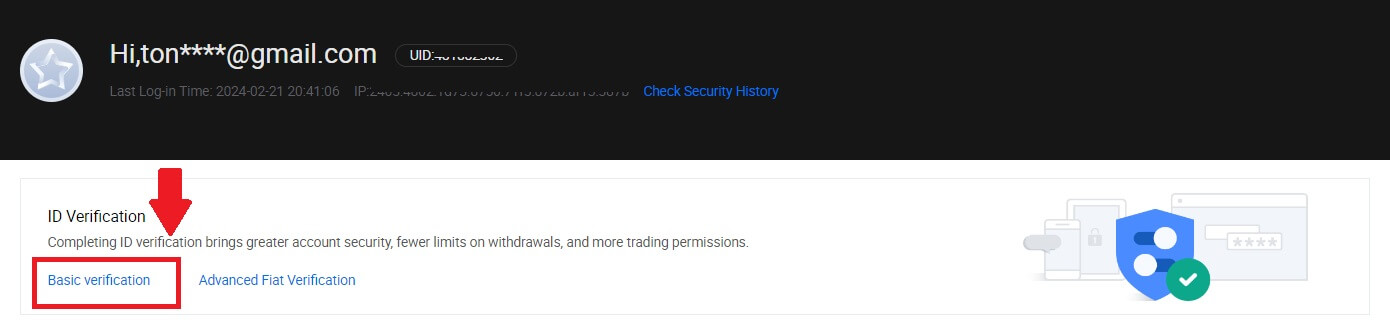
: 3. Անձնական հաստատում բաժնում սեղմեք [Verify Now]:
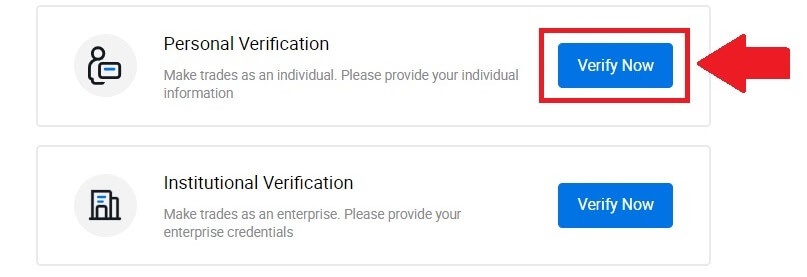
4. L4 բաժնում սեղմեք [Verify Now] ՝ շարունակելու համար :
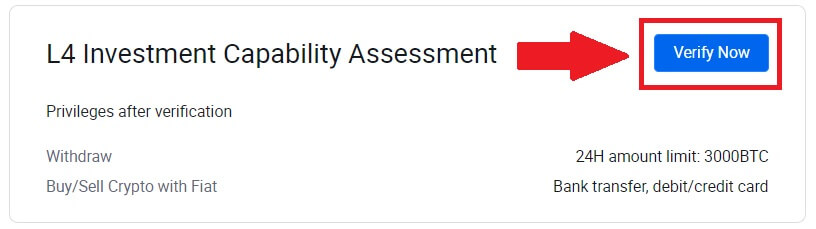
5. Անդրադարձ կատարեք հետևյալ պահանջներին և բոլոր աջակցվող փաստաթղթերին, լրացրեք ստորև բերված տեղեկատվությունը և սեղմեք [Ներկայացնել]:
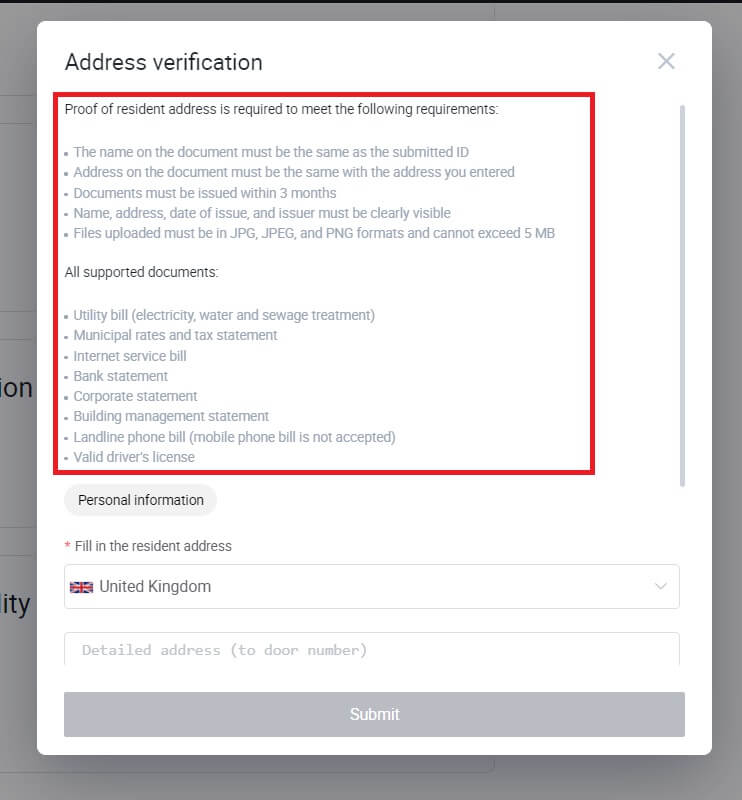
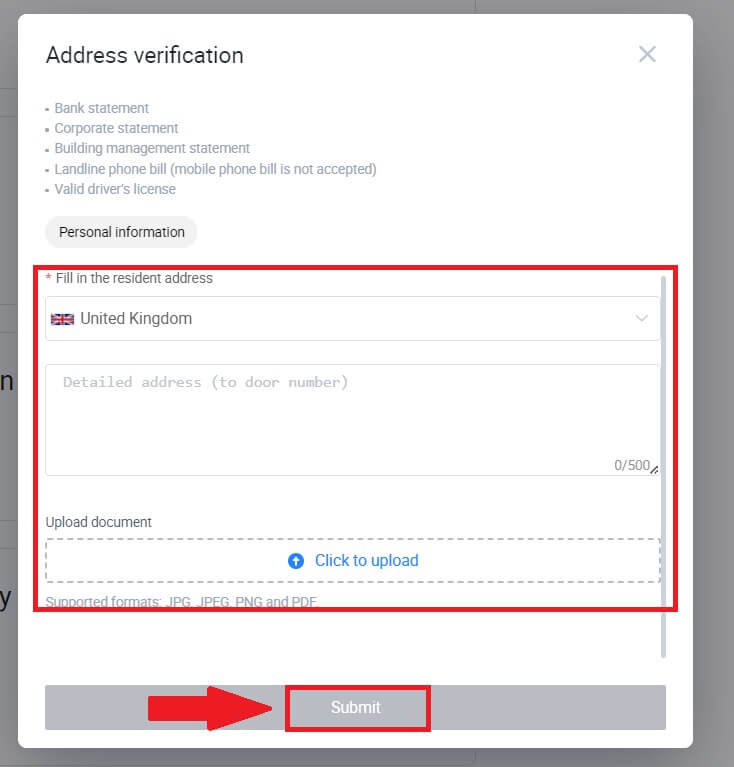
6. Դրանից հետո դուք հաջողությամբ ավարտել եք L4 ներդրումային կարողությունների գնահատումը:
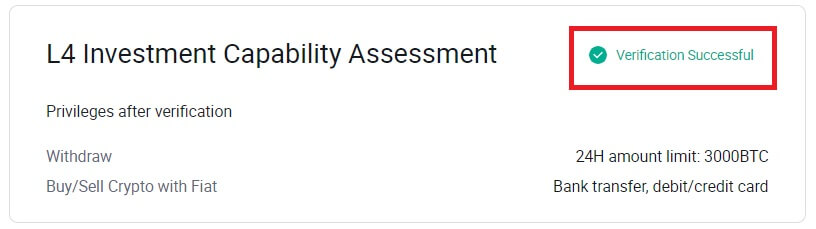
Ինչպե՞ս լրացնել ինքնության ստուգումը HTX-ում: Քայլ առ քայլ ուղեցույց (հավելված)
L1 Հիմնական թույլտվությունների ստուգում HTX-ում
1. Մուտք գործեք ձեր HTX հավելված, հպեք վերևի ձախ կողմում գտնվող պրոֆիլի պատկերակին : 2. Շարունակելու համար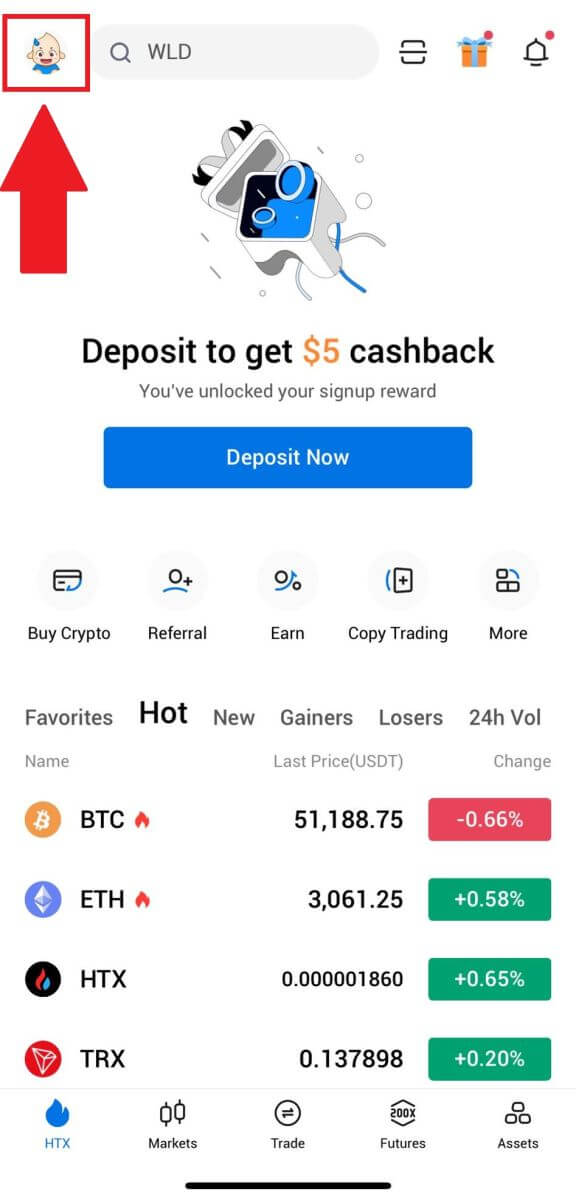
կտտացրեք [Չստուգված]
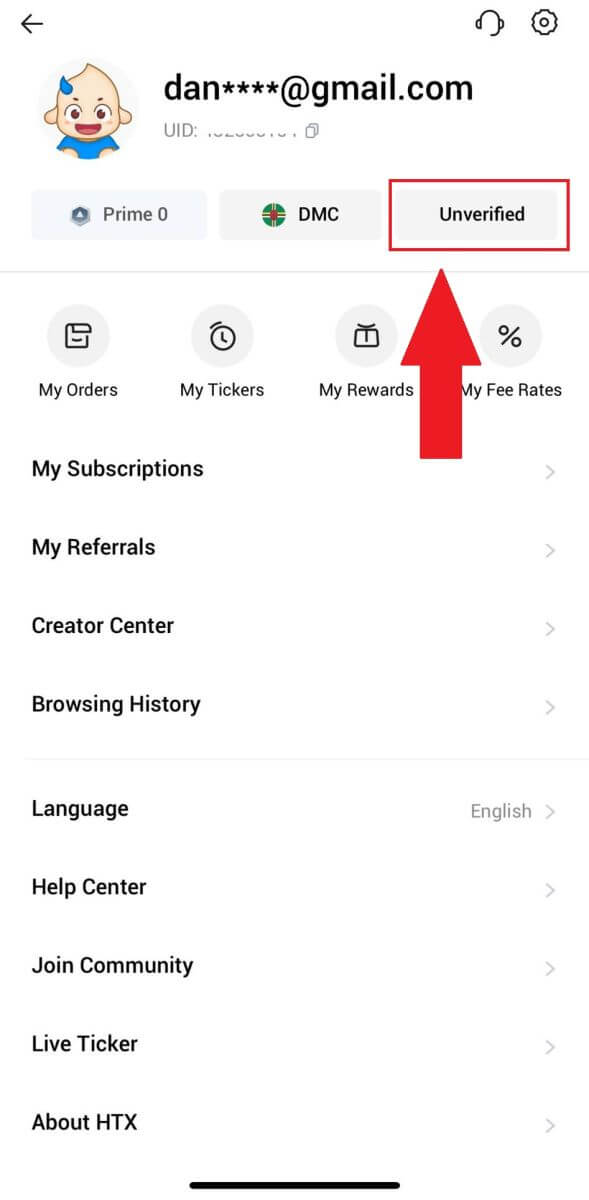
: 3. Մակարդակ 1 Հիմնական թույլտվություն բաժնում հպեք [Ստուգել]:
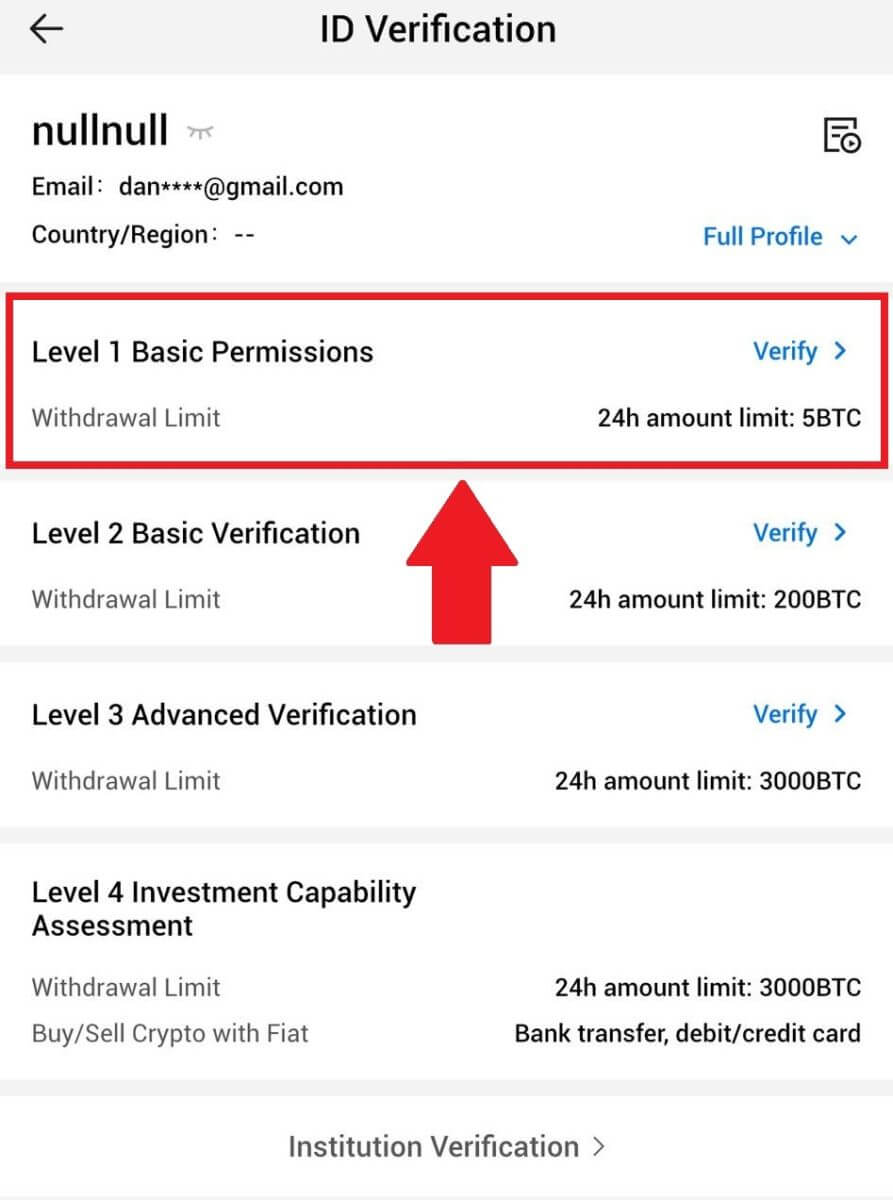
4. Լրացրեք ստորև ներկայացված բոլոր տեղեկությունները և հպեք [Ներկայացնել]:
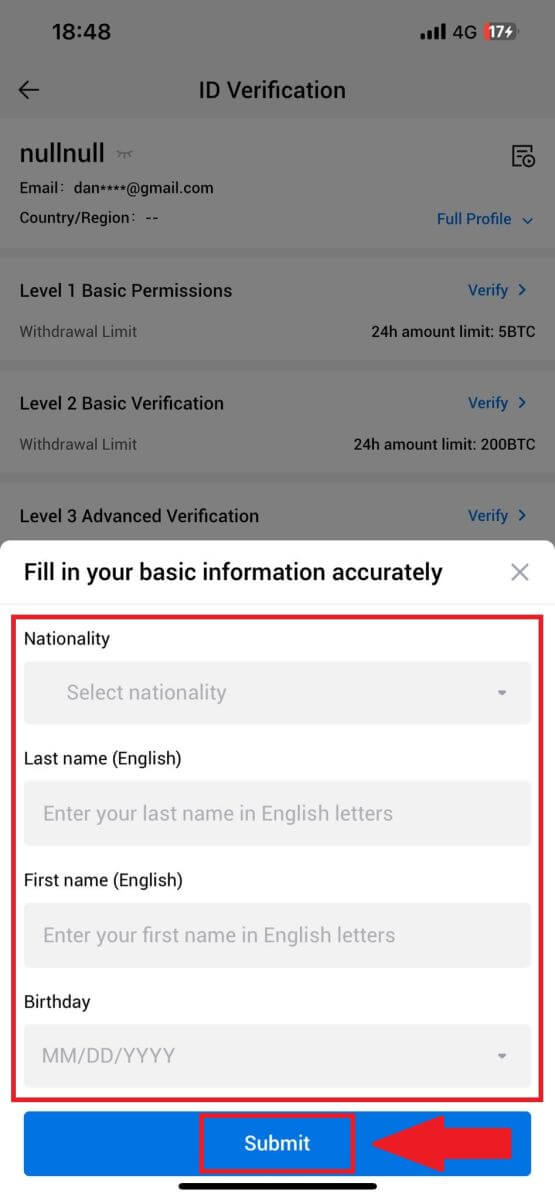
5. Ձեր կողմից լրացված տեղեկատվությունը ներկայացնելուց հետո դուք ավարտել եք ձեր L1 թույլտվությունների ստուգումը:

L2 Հիմնական թույլտվությունների ստուգում HTX-ում
1. Մուտք գործեք ձեր HTX հավելված, հպեք վերևի ձախ կողմում գտնվող պրոֆիլի պատկերակին : 2. Շարունակելու համար 
կտտացրեք [Չստուգված]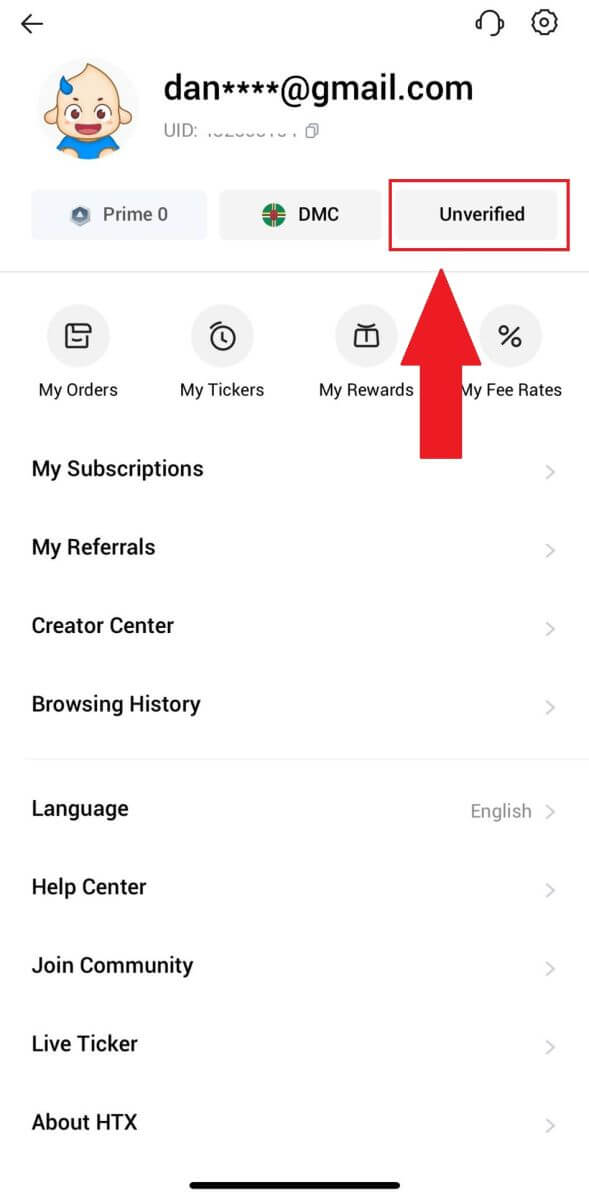
:
3. 2-րդ մակարդակի Հիմնական թույլտվություն բաժնում հպեք [Ստուգել]: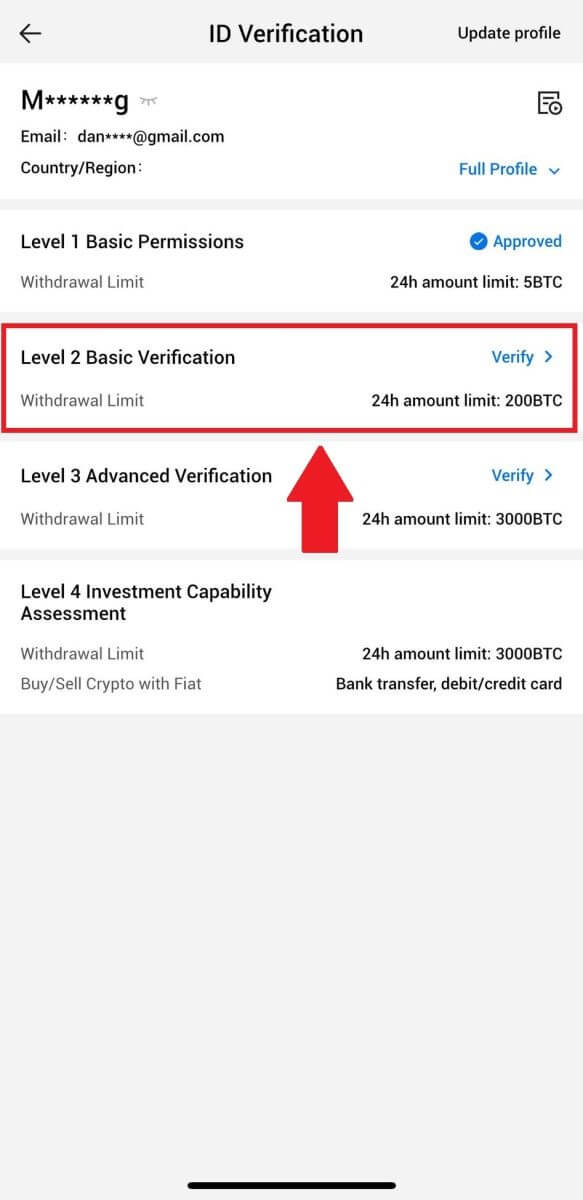
4. Ընտրեք ձեր փաստաթղթի տեսակը և փաստաթուղթը թողարկող երկիրը: Այնուհետև հպեք [Հաջորդ]: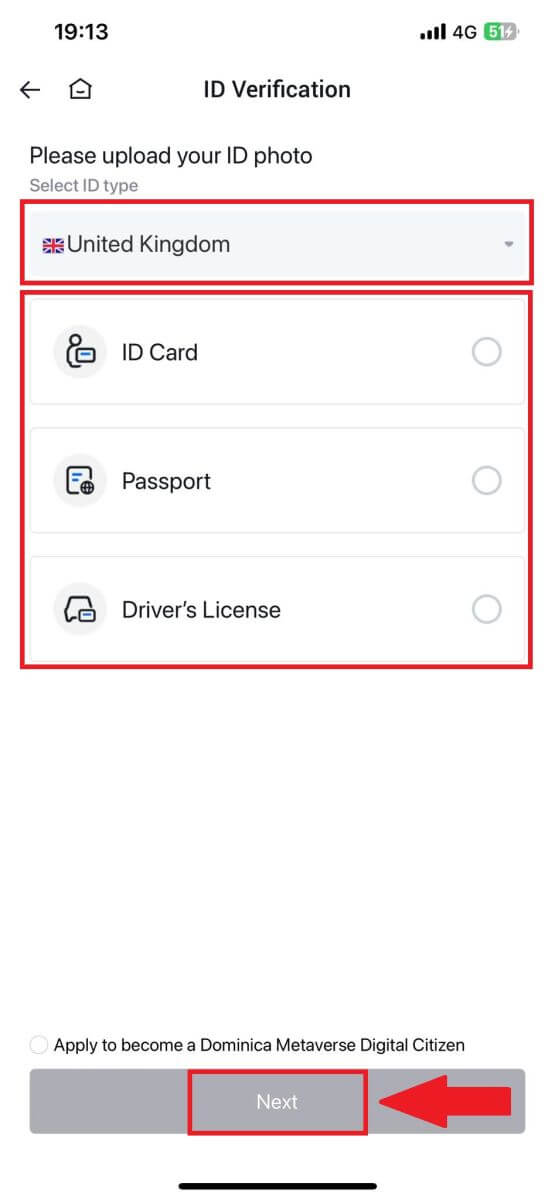
5. Սկսեք լուսանկարել ձեր փաստաթուղթը: Դրանից հետո վերբեռնեք ձեր ID-ի և՛ առջևի, և՛ հետնամասի հստակ պատկերները նշված վանդակներում: Երբ երկու նկարներն էլ հստակ տեսանելի լինեն նշանակված վանդակներում, հպեք [Ներկայացնել] ՝ շարունակելու համար: 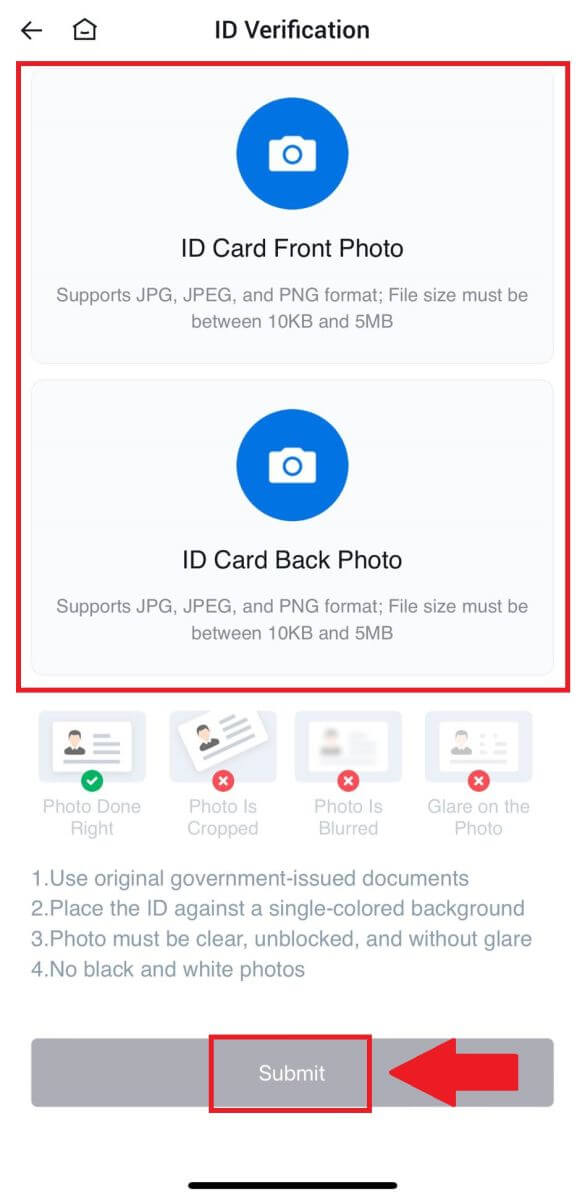
6. Դրանից հետո սպասեք HTX թիմի վերանայմանը, և դուք ավարտել եք ձեր L2 թույլտվությունների ստուգումը: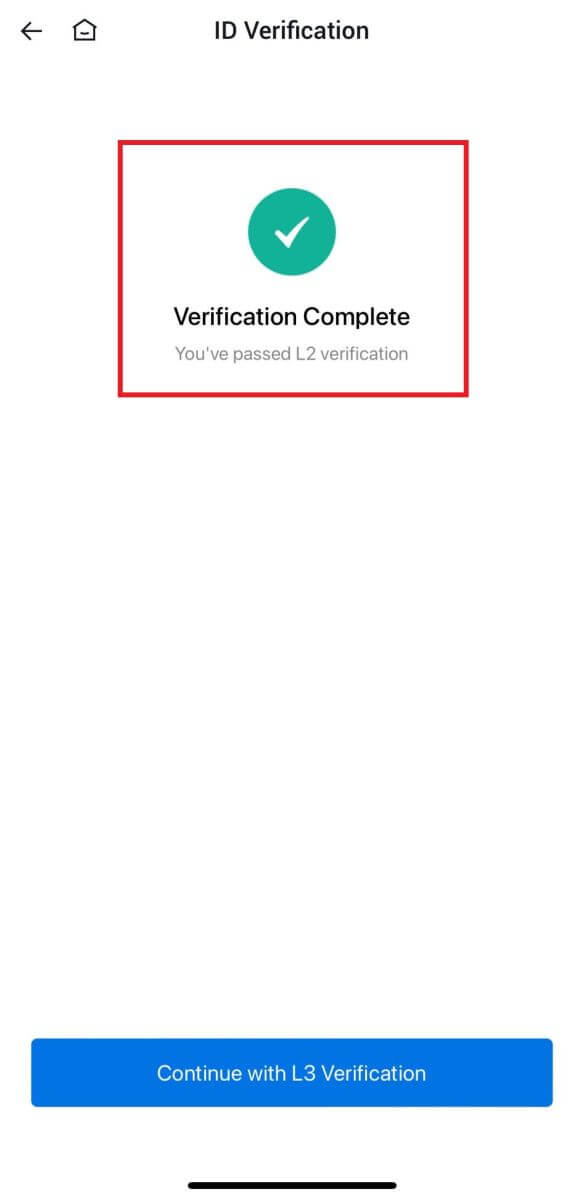
L3 Ընդլայնված թույլտվությունների ստուգում HTX-ում
1. Մուտք գործեք ձեր HTX հավելված, հպեք վերևի ձախ կողմում գտնվող պրոֆիլի պատկերակին : 2. Շարունակելու համար 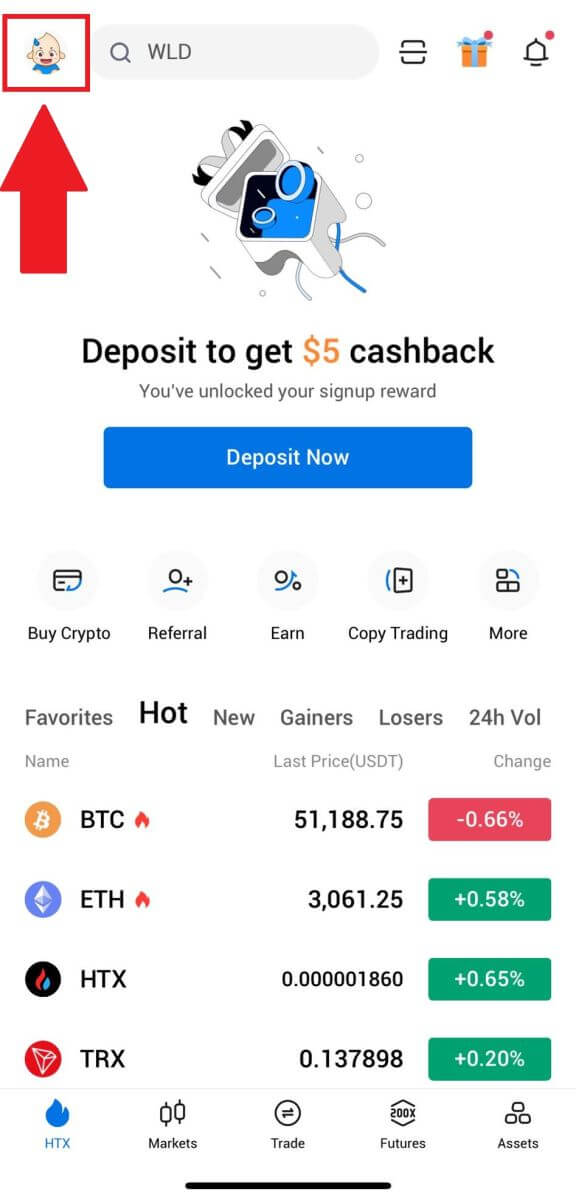
հպեք [L2] -ին:
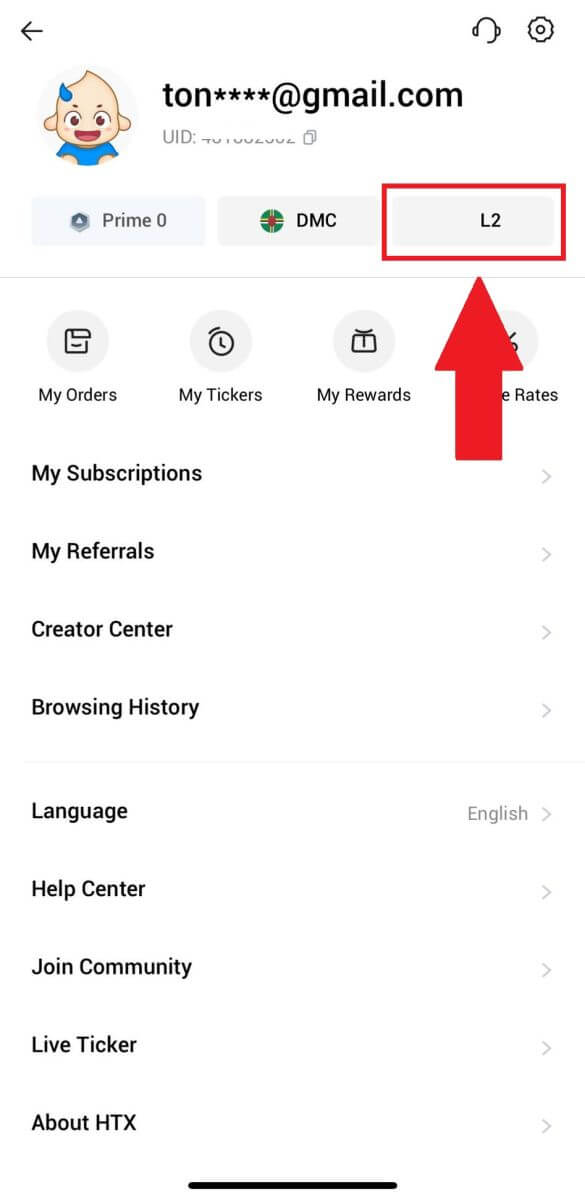
3. L3 Ստուգման բաժնում հպեք [Verify]: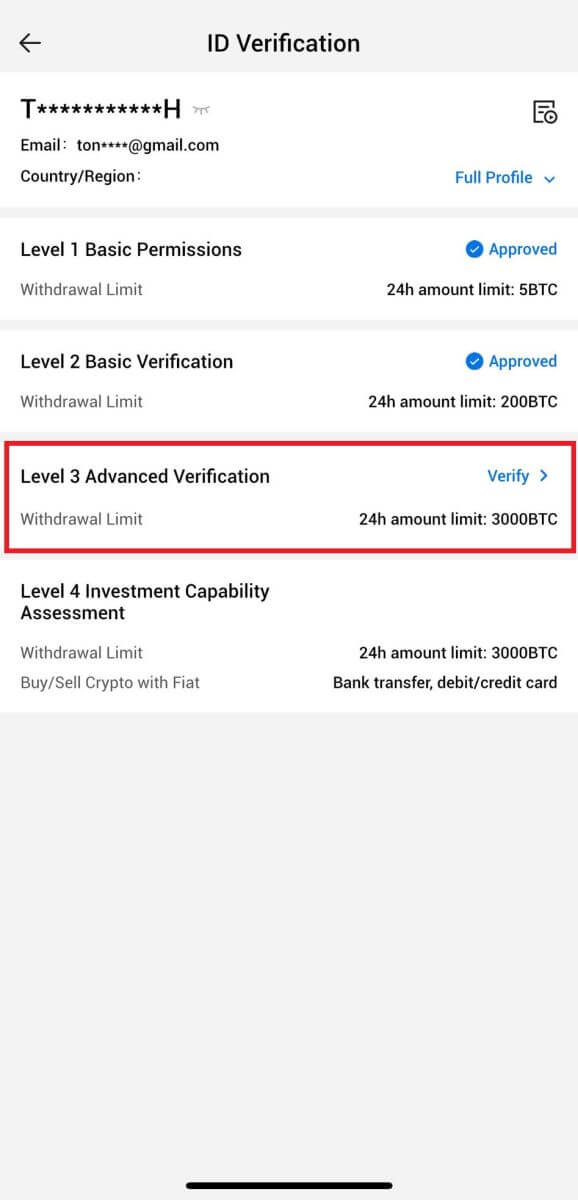
4. Գործընթացը շարունակելու համար ավարտեք դեմքի ճանաչումը: 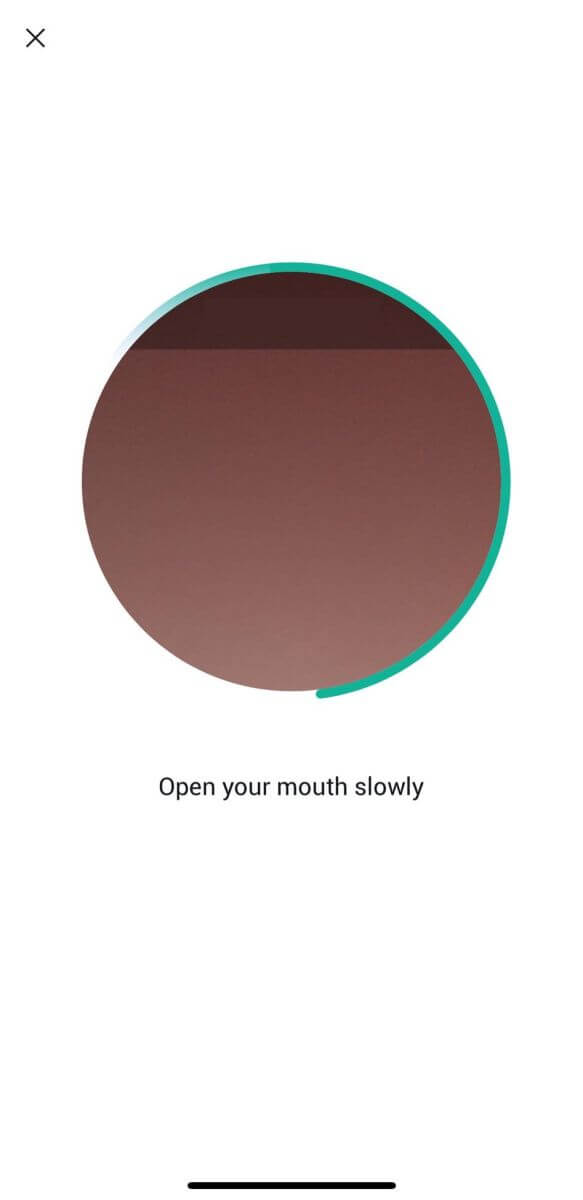
5. 3-րդ մակարդակի ստուգումը հաջողությամբ կանցնի ձեր դիմումի հաստատումից հետո: 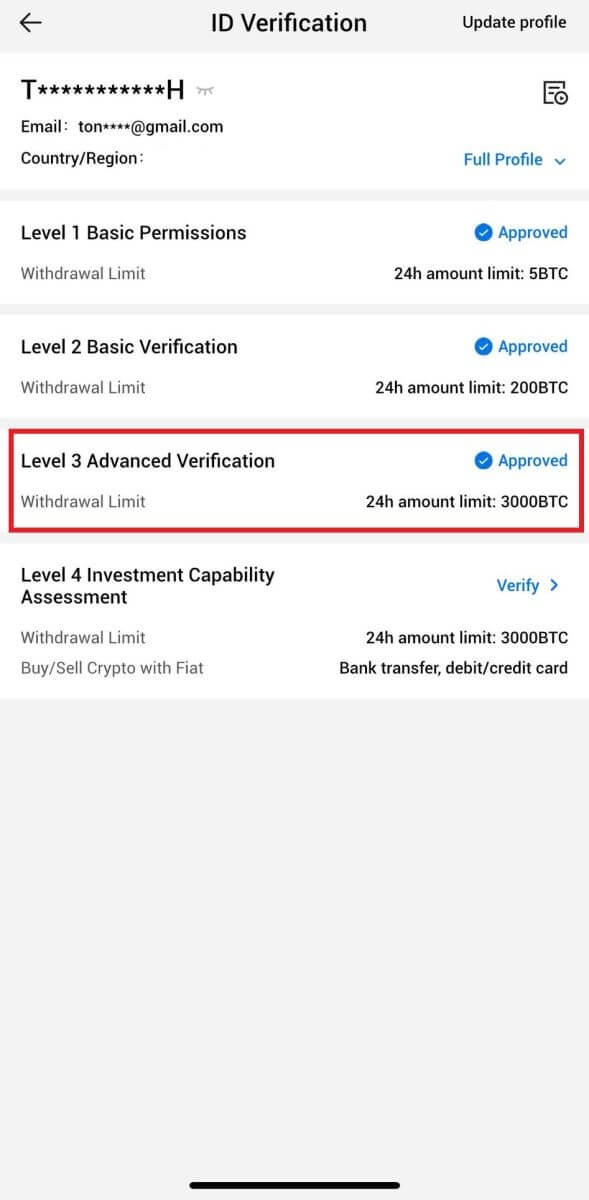
L4 Ներդրումային կարողությունների գնահատման ստուգում HTX-ում
1. Մուտք գործեք ձեր HTX հավելված, հպեք վերևի ձախ կողմում գտնվող պրոֆիլի պատկերակին : 2. Շարունակելու համար 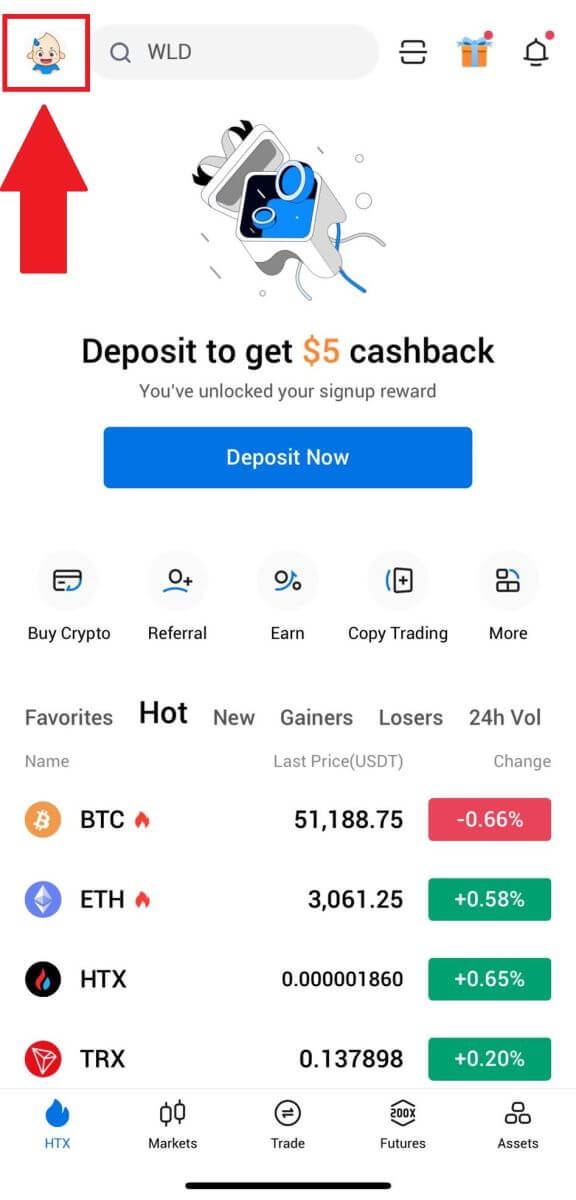
հպեք [L3] -ին:
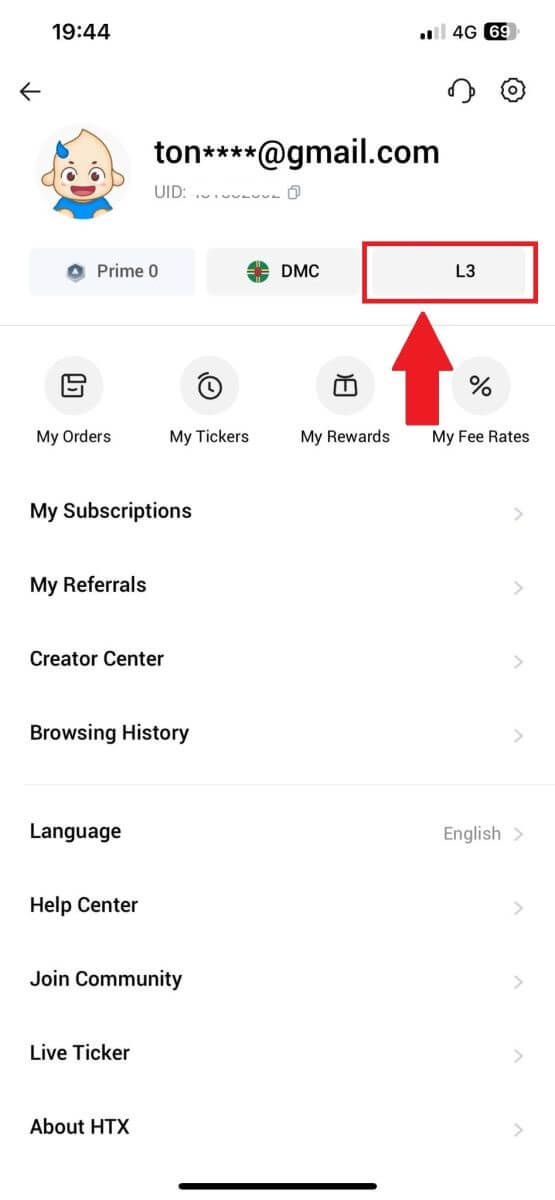
3. L4 Ներդրումային կարողությունների գնահատում բաժնում սեղմեք [Verify]: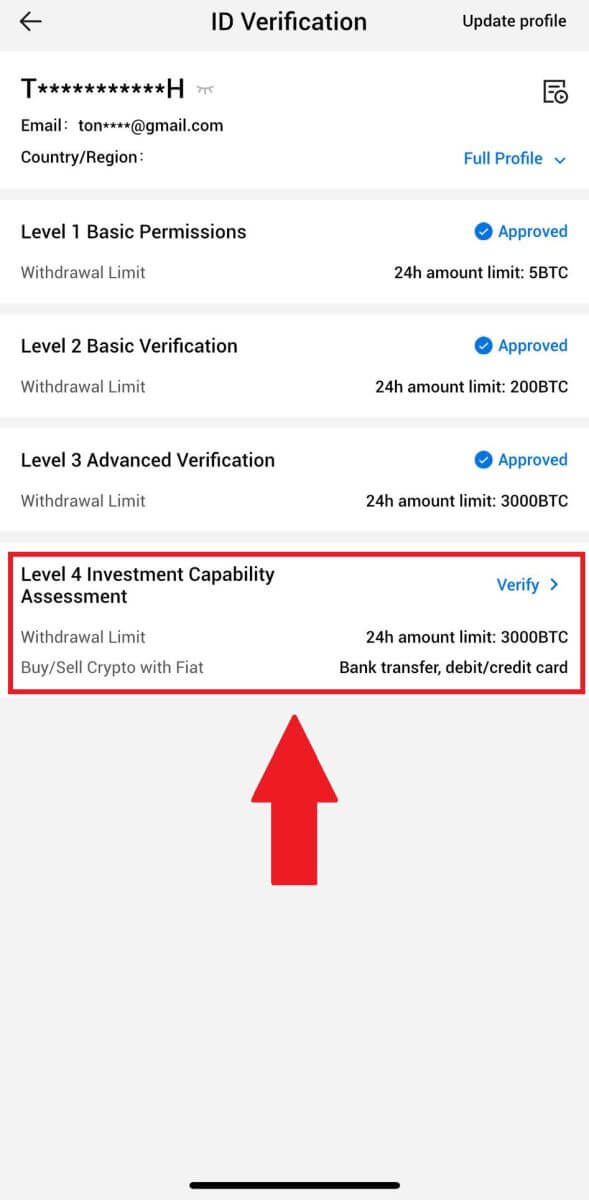
4. Վերաբերեք հետևյալ պահանջներին և բոլոր աջակցվող փաստաթղթերին, լրացրեք ստորև բերված տեղեկատվությունը և հպեք [Ներկայացնել]: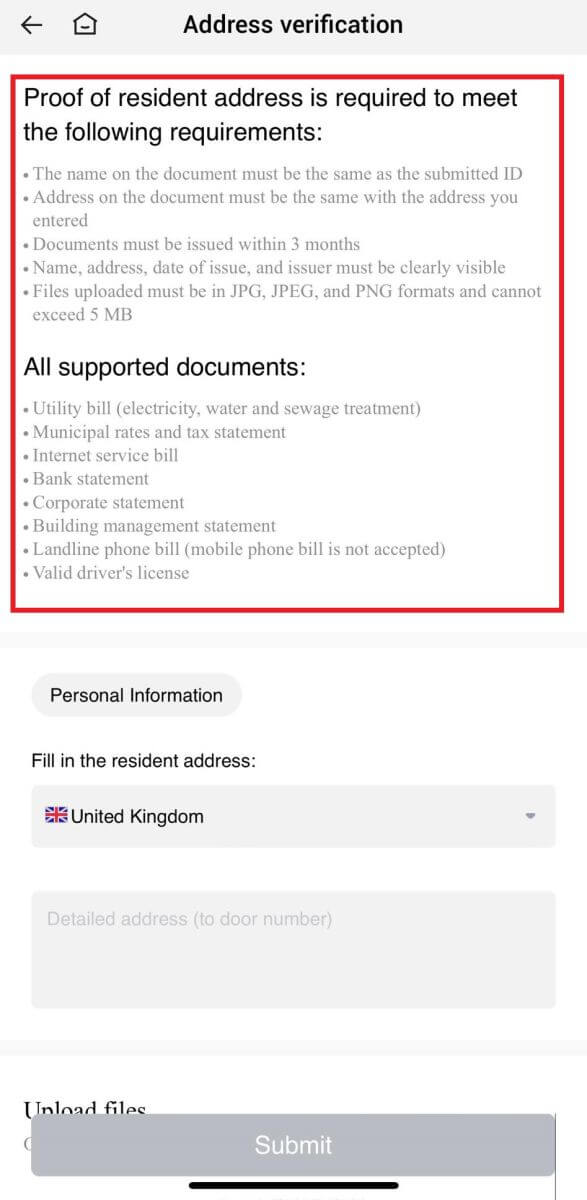
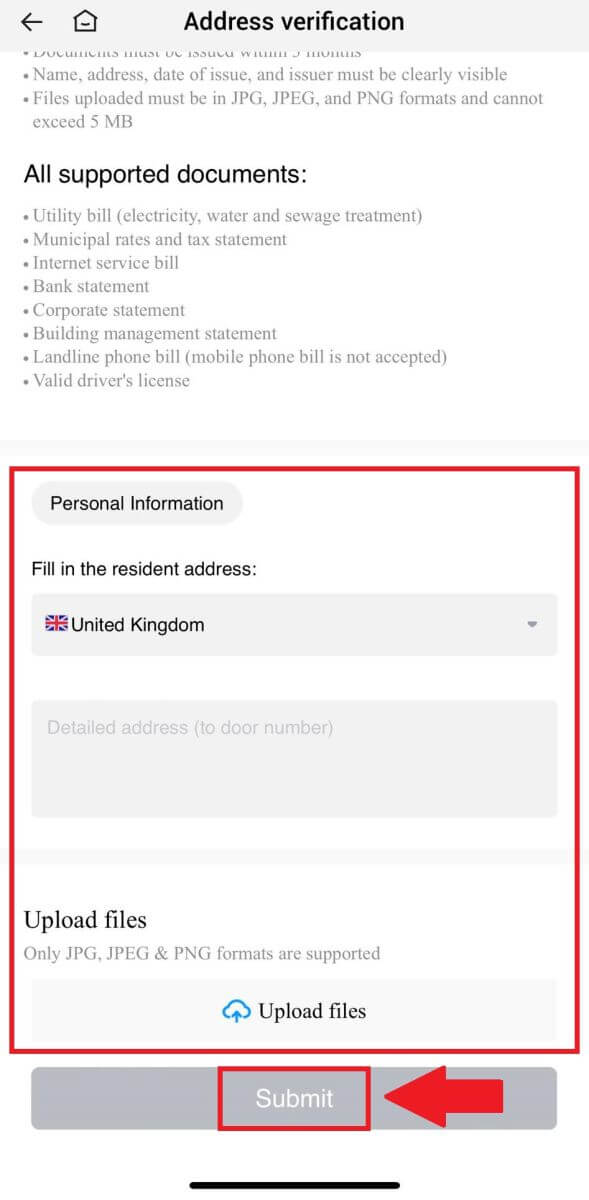 5. Դրանից հետո դուք հաջողությամբ ավարտել եք L4 ներդրումային կարողությունների գնահատումը:
5. Դրանից հետո դուք հաջողությամբ ավարտել եք L4 ներդրումային կարողությունների գնահատումը: 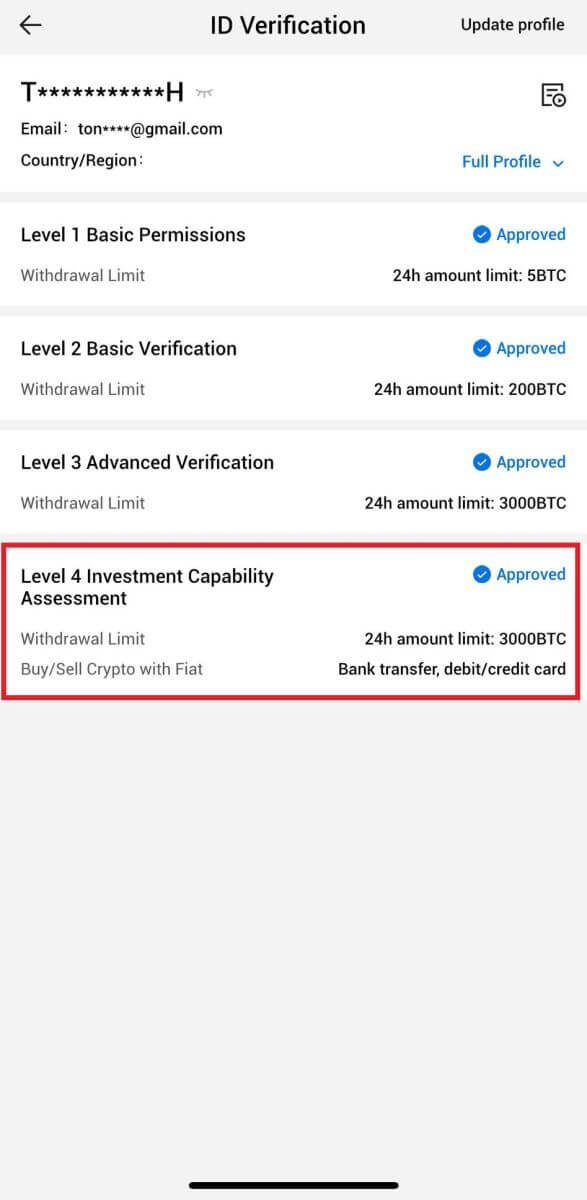
Հաճախակի տրվող հարցեր (ՀՏՀ)
Հնարավոր չէ վերբեռնել լուսանկարը KYC ստուգման ժամանակ
Եթե ձեր KYC գործընթացի ընթացքում լուսանկարներ վերբեռնելիս դժվարությունների եք հանդիպում կամ սխալի հաղորդագրություն եք ստանում, խնդրում ենք հաշվի առնել հետևյալ ստուգման կետերը.- Համոզվեք, որ պատկերի ձևաչափը JPG, JPEG կամ PNG է:
- Հաստատեք, որ պատկերի չափը 5 ՄԲ-ից ցածր է:
- Օգտագործեք վավեր և օրիգինալ անձը հաստատող փաստաթուղթ, օրինակ՝ անձնական անձը հաստատող փաստաթուղթ, վարորդական իրավունք կամ անձնագիր:
- Ձեր վավեր ID-ն պետք է պատկանի մի երկրի քաղաքացուն, որը թույլ է տալիս անսահմանափակ առևտուր, ինչպես նշված է «II. Իմացեք ձեր հաճախորդին և փողերի լվացման դեմ պայքարի քաղաքականություն» - «Առևտրի վերահսկողություն» HTX Օգտագործողի համաձայնագրում:
- Եթե ձեր ներկայացումը համապատասխանում է վերը նշված բոլոր չափանիշներին, բայց KYC-ի ստուգումը մնում է թերի, դա կարող է պայմանավորված լինել ցանցի ժամանակավոր խնդրի պատճառով: Խնդրում ենք հետևել հետևյալ քայլերին լուծման համար.
- Սպասեք որոշ ժամանակ նախքան հայտը նորից ներկայացնելը:
- Մաքրել քեշը ձեր բրաուզերում և տերմինալում:
- Հայտը ներկայացնել կայքի կամ հավելվածի միջոցով:
- Փորձեք օգտագործել տարբեր բրաուզերներ ներկայացման համար:
- Համոզվեք, որ ձեր հավելվածը թարմացվել է վերջին տարբերակին:
Ինչու ես չեմ կարող ստանալ էլփոստի հաստատման կոդը:
Խնդրում ենք ստուգել և նորից փորձել հետևյալ կերպ.
- Ստուգեք արգելափակված փոստի սպամը և աղբարկղը;
- Ավելացրեք HTX ծանուցման էլփոստի հասցեն ([email protected]) էլփոստի սպիտակ ցուցակում, որպեսզի կարողանաք ստանալ էլփոստի հաստատման կոդը;
- Սպասեք 15 րոպե և փորձեք:
Ընդհանուր սխալներ KYC գործընթացում
- Անհասկանալի, մշուշոտ կամ թերի լուսանկարներ անելը կարող է հանգեցնել KYC-ի անհաջող հաստատմանը: Դեմքի ճանաչում կատարելիս խնդրում ենք հեռացնել ձեր գլխարկը (եթե կիրառելի է) և ուղիղ երես դեպի տեսախցիկը:
- KYC գործընթացը միացված է երրորդ կողմի հանրային անվտանգության տվյալների բազային, և համակարգը իրականացնում է ավտոմատ ստուգում, որը չի կարող ձեռքով վերացվել: Եթե ունեք հատուկ հանգամանքներ, ինչպիսիք են բնակության վայրի կամ անձը հաստատող փաստաթղթերի փոփոխությունները, որոնք խոչընդոտում են նույնականացմանը, խորհուրդների համար դիմեք հաճախորդների առցանց սպասարկման ծառայությանը:
- Եթե հավելվածի համար տեսախցիկի թույլտվությունները չեն տրամադրվում, դուք չեք կարողանա լուսանկարել ձեր անձը հաստատող փաստաթուղթը կամ կատարել դեմքի ճանաչում:


